Nogle gange ønsker du muligvis at liste de pakker, der er installeret på dit system. I denne artikel lærer du, hvordan du viser de pakker, der er installeret på dit Ubuntu-system. Denne artikel vil dække, hvordan man:
- Liste installerede pakker med apt-kommandoen
- Liste over installerede pakker med kommandoen dpkg
- Liste installerede Snap-pakker
- Tæl installerede pakker
Bemærk: Vi har kørt de kommandoer og procedure, der er nævnt i denne artikel på Ubuntu 20.04.
Vi bruger kommandolinjeterminalen til at udføre kommandoerne. For at åbne kommandolinjeterminalen i Ubuntu skal du bruge tastaturgenvejen Ctrl + Alt + T.
Liste over installerede pakker ved hjælp af apt Command
Apt er en indbygget pakkehåndtering i Ubuntu, der hjælper dig med at installere, opdatere og fjerne pakker fra dit Ubuntu-system. Apt-kommandoen kan bruges til at vise listen over installerede pakker på dit system. For at bruge apt-kommandoen skal du åbne Terminal ved hjælp af Ctrl + Alt + T-tastaturgenvejen og køre følgende kommando:
$ apt-liste - installeretDenne kommando viser alle de pakker, der er installeret på dit system ved hjælp af apt-kommandoen og ved hjælp af .deb-filer samt en liste over de pakker, der er installeret som afhængigheder.
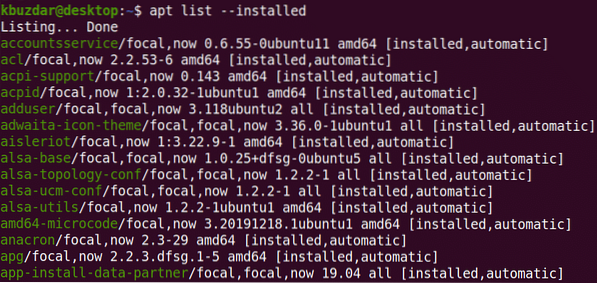
Outputtet viser pakkenavnene sammen med de installerede versioner og arkitekturen.
For at kontrollere, om en pakke er installeret, skal du køre følgende kommando:
$ apt-liste - installeret | grep pakkenavnEksempel:
$ apt-liste - installeret | grep webmin
Hvis du vil se oplysninger om en bestemt pakke, skal du køre følgende kommando:
$ apt viser pakkenavnEksempel:
$ apt viser webmin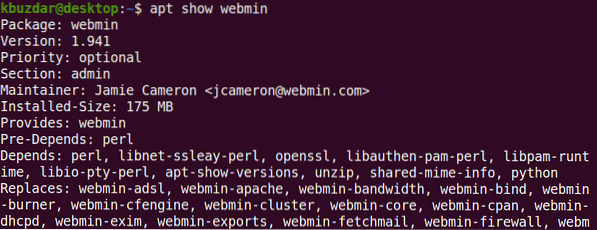
Liste over installerede pakker med dpkg-kommando
Dpkg bruges til at installere, bygge og fjerne pakker i Debian OS og dets derivater. Kommandoen dpkg-query kan bruges til at liste alle installerede pakker på et system.
Indtast følgende kommando i terminalen for at liste alle de installerede pakker på dit system:
$ dpkg-forespørgsel -l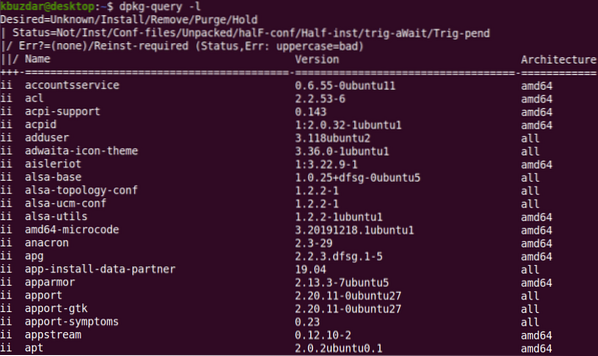
Outputtet viser pakkenavnene sammen med deres installerede versioner og arkitekturen.
For at kontrollere, om en bestemt pakke er installeret, skal du køre følgende kommando:
$ dpkg-query -l pakke navnEksempel
$ dpkg-forespørgsel -l webmin
Liste over installerede snap-pakker
Kommandoerne apt og dpkg-query viser ikke de pakker, der er installeret som snaps. Du kan liste dem separat med snap-kommandoen.
Kør følgende kommando i terminalen for at liste alle pakker, der er installeret som snap på dit system:
$ snapliste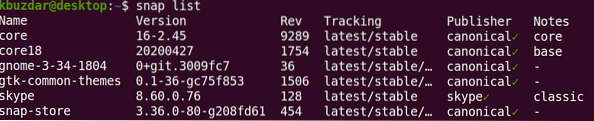
Tæl installerede pakker
Sammen med en liste over installerede pakker kan du også finde ud af, hvor mange pakker der er installeret på dit system. For at gøre dette skal du bruge følgende kommando i terminalen:
$ apt-liste - installeret | grep -v "^ Liste" | wc -l
Det er alt der er ved det!
Konklusion
I denne artikel lærte du at liste installerede pakker på din Ubuntu 20.04-systemet. Du lærte også, hvordan du kontrollerer, om en bestemt pakke er installeret, og hvordan du hurtigt kan tælle de installerede pakker.
 Phenquestions
Phenquestions


